

初心者部、よしだです。
前回は【ALISの取説】3-3 画像を貼ってみように関して説明させて頂きました。
今回は【ALISの取説】3-4 カスタマイズ機能を使ってみようです。
文章に対して様々な機能を付けることで見やすい記事にすることができます。
ALISで使用できる機能を学んでみましょう。

ALISのカスタマイズ機能
2018年8月現在、ALISでは記事を書く際にいくつかのカスタマイズ機能があります。
記事編集画面で文字を入力すると下記のような吹き出しが出てきます。
これがカスタマイズ機能になります。左から順を追って見ていきましょう。
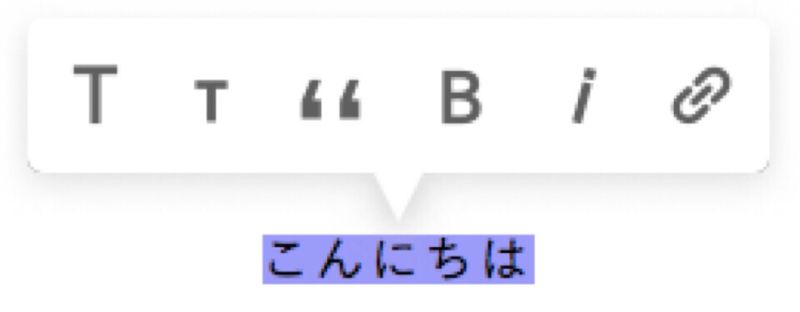
●はじめに
正式なHTMLでの使い方は下記の通りになります。
しかしHTMLってなんぞやという方は、同じくHTMLってなんぞやの私なりの使用例を載せましたので参考にしてみてください。
大きなT:大見出し
小さなT:小見出し
"":引用、注釈
B:強調
i:単語の区分け
●大きな『T』の文字
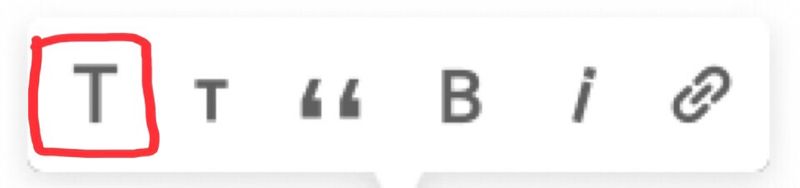
こんにちは
このように大きな文字にすることができます。
強調したいワードや見出しなどに使用すると印象に残りやすいですね。
※この機能を使用するとなぜか太文字の機能も追加されます、アップデートを待ちましょう。。
使用例)
この薬と出会ってから20kg痩せました。
●小さな『T』の文字
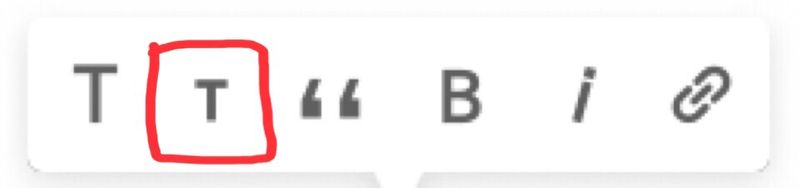
こんにちは
このように小さな文字にすることができます。
※こちらも大文字同様、太文字にされてしまうのであまり小さくなっているように感じませんが。。
使用例)
あの、、好きです。
●『"』のマーク
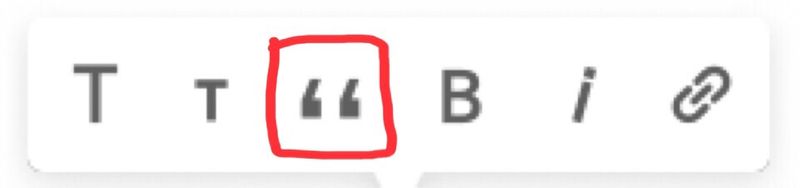
こんにちは
こちらは他の方の記事や発言、参考文献などを載せる際に使用します。
使用例)
何かを始めるのは怖いことではない。
怖いのは何も始めないことだ。
- マイケル・ジョーダン -
●『B』の文字
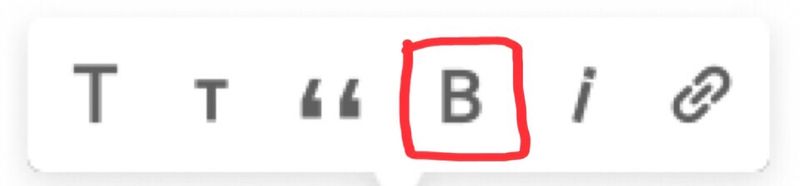
こんにちは
こちらは太文字にすることができます。
文章の中で強調したいワードで使用すると読みやすいです。
使用例)
むかーしむかし、1ALISは140円で取引されていたそうな。
●『I』の文字
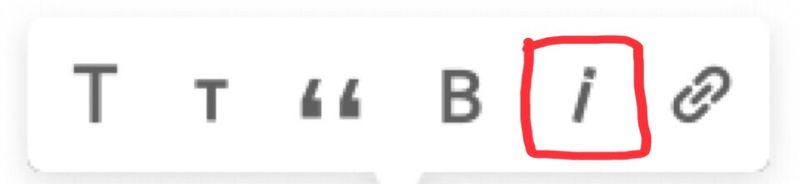
こんにちは
斜めの文字にすることができます。
アルファベットで書く際やスピード感を出したいときに使用すると良いみたいです。
使用例)
Italiaから走ってきた。
(スピード感あるのかな🤔)
●『クリップ』のマーク
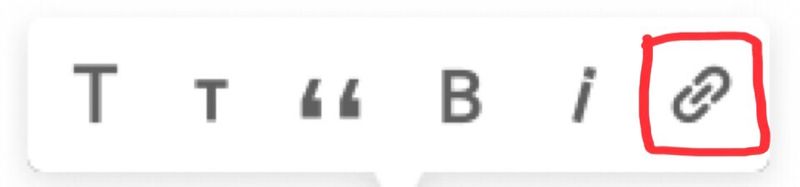
リンクを設定することができます。
クリックするとリンク先に設定したページに飛ぶことができます。
使用例)
いかがでしたか?
単調な文章だけでなくカスタマイズ機能を利用することで記事を見やすくすることができます。
これらのカスタマイズ機能を利用して読みやすい記事を作成してみましょう!!
次回は【ALISの取説】4-1 仮想通貨とは
に関して説明致します。


ご意見・ご要望は、初心者部各部員のTwitter、もしくはALIS Supportersのdiscord内初心者部までお願いします。
ALISを始めてみたいけど手順がわからないという方もぜひ私よしだまでご連絡ください♪
最後まで読んで頂きありがとうございました≦(._.)≧ ペコ
投稿者の人気記事


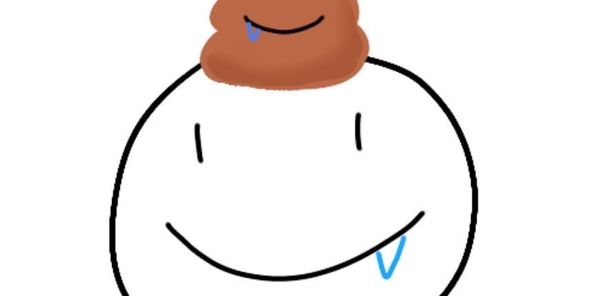

バイナンスの信用取引(マージン取引)を徹底解説~アカウントの開設方法から証拠金計算例まで~

Uniswap v3を完全に理解した

ジョークコインとして出発したDogecoin(ドージコイン)の誕生から現在まで。注目される非証券性🐶

約2年間ブロックチェ-ンゲームをして

コインチェックに上場が決まったEnjin Coin(エンジンコイン)コインを解説

NFT解体新書・デジタルデータをNFTで販売するときのすべて【実証実験・共有レポート】

【DeFi】複利でトークンを運用してくれるサイト

UNISWAPでALISをETHに交換してみた

【初心者向け】JPYCを購入して使ってみました!

Uniswap(ユニスワップ)で$ALISのイールドファーミング(流動性提供)してみた

【第8回】あの仮想通貨はいま「テレグラム-TON/Gram」
